发布时间:2025-02-13 09:14:57 来源:转转大师 阅读量:35258
跳过文章,直接EXCEL合并在线转换免费>> AI摘要
AI摘要在日常办公和数据处理中,常需将多个Excel文档合并为一个,便于数据的集中管理和分析。本文介绍了两种实用方法:一、使用Excel的“移动或复制”功能,可将一个工作表内容复制到另一工作簿的指定位置,重复此步骤可合并多个文档。二、使用在线Excel合并工具如转转大师,上传需合并的表格,完成后下载即可。合并时需注意保存和备份文档、检查数据格式和一致性,并选择安全可靠的在线服务。掌握这些方法可更高效处理Excel数据。
摘要由平台通过智能技术生成
在日常的办公和数据处理工作中,经常需要将多个Excel文档合并到一个文档中,以便于数据的集中管理和分析。那么如何将多个excel文档合并到一个文档中呢?本文将详细介绍几种实用的方法,帮助您轻松实现多个Excel文档的合并。
Excel提供了一些内置功能,可以帮助用户将多个工作表合并到一个文档中。其中,“移动或复制”功能是一个常用的方法。通过这个功能,您可以将一个工作表中的内容复制到另一个工作簿中的指定位置。
操作如下:
1、打开所有需要合并的Excel文档。
2、在第一个Excel文档中,选中要合并的工作表。
3、右键点击工作表标签,选择“移动或复制”。4、在弹出的对话框中,选择目标Excel文档作为新位置。
5、确定是否要创建工作表的副本。
6、点击“确定”完成工作表的移动或复制。
7、重复上述步骤,将其他Excel文档中的工作表也合并到目标文档中。除了Excel自带的功能外,还有一些在线excel合并工具或插件可以帮助您更轻松地合并多个Excel文档。下面以转转大师在线excel合并操作为例。
操作如下:1、打开在线excel合并:https://pdftoword.55.la/merge-xls/,要合并excel文档其实在线就可以完成,打开网址进入合并界面。
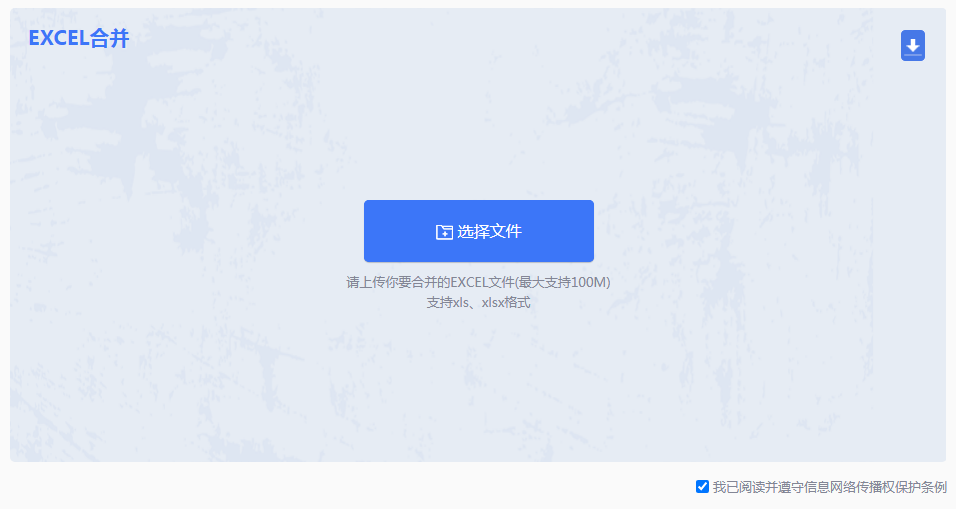
2、上传需要合并的excel表格。
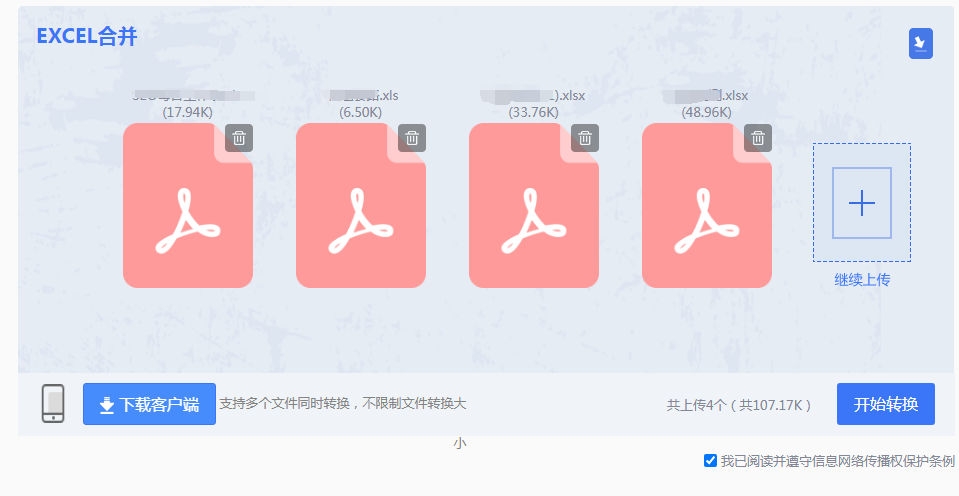

3、合并完成,点击立即下载,就可以得到你想要的excel合并文件了。是不是很简单呢~
在合并Excel文档时,需要注意以下几点:
以上就是如何将多个excel文档合并到一个文档中的方法介绍了,将多个Excel文档合并到一个文档中是一项非常实用的技能。通过掌握上述方法,您可以更加高效地处理和管理Excel数据。
【如何将多个excel文档合并到一个文档中?试试这四个方法!】相关推荐文章: 返回转转大师首页>>
我们期待您的意见和建议: